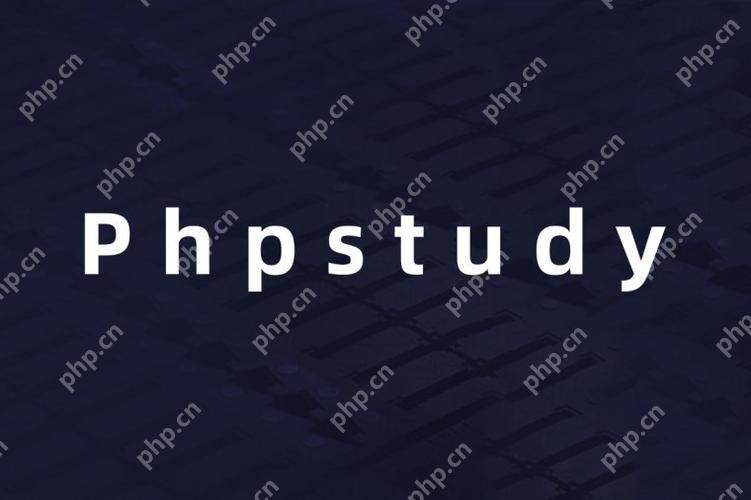在Debian上使用openssl進行ssl/tls握手,你可以按照以下步驟操作:
1. 安裝OpenSSL
首先,確保你的Debian系統上已經安裝了OpenSSL。如果沒有安裝,可以使用以下命令進行安裝:
sudo apt update sudo apt install openssl
2. 啟動OpenSSL客戶端
使用以下命令啟動OpenSSL客戶端:
openssl s_client
3. 連接到服務器
使用-connect選項指定要連接的服務器地址和端口。例如,連接到www.example.com的443端口:
openssl s_client -connect www.example.com:443
4. 查看握手過程
OpenSSL客戶端會顯示SSL/TLS握手的詳細過程,包括客戶端和服務器之間的所有通信。
5. 使用特定的協議版本
如果你想使用特定的SSL/TLS協議版本,可以使用-tls1_2、-tls1_3等選項。例如,使用TLS 1.3:
openssl s_client -connect www.example.com:443 -tls1_3
6. 使用特定的加密套件
如果你想使用特定的加密套件,可以使用-cipher選項。例如,使用AES256-GCM-SHA384:
openssl s_client -connect www.example.com:443 -cipher AES256-GCM-SHA384
7. 保存握手數據到文件
如果你想將握手數據保存到文件中,可以使用重定向操作符>:
openssl s_client -connect www.example.com:443 > handshake.log
8. 使用證書驗證
如果你想驗證服務器的證書,可以使用-verify_return_error選項:
openssl s_client -connect www.example.com:443 -verify_return_error
9. 使用自簽名證書
如果你想使用自簽名證書進行測試,可以使用-CAfile選項指定CA證書文件:
openssl s_client -connect www.example.com:443 -CAfile my_ca_cert.pem
10. 使用客戶端證書
如果你想使用客戶端證書進行身份驗證,可以使用-cert和-key選項指定客戶端證書和私鑰文件:
openssl s_client -connect www.example.com:443 -cert client_cert.pem -key client_key.pem
通過以上步驟,你可以在Debian上使用OpenSSL進行SSL/TLS握手,并根據需要進行各種配置和測試。